Power Appsi rakenduse ülevaade
Saate Power Appsi rakendust kasutada rakenduste loomiseks ja haldamiseks saadaolevates keskkondades asjakohaste meeskondade jaoks. Valige Power Appsi liidese avamiseks Microsoft Teamsi vasakpaanil Power Appsi rakendus.
Märkus
Kui Power Apps pole vasakpaanil kuvatud, saate selle installida. Pärast rakenduse installimist peate keskkonna loomiseks looma oma esimese rakenduse. Lisateave: Teamsi keskkondadega töötamine
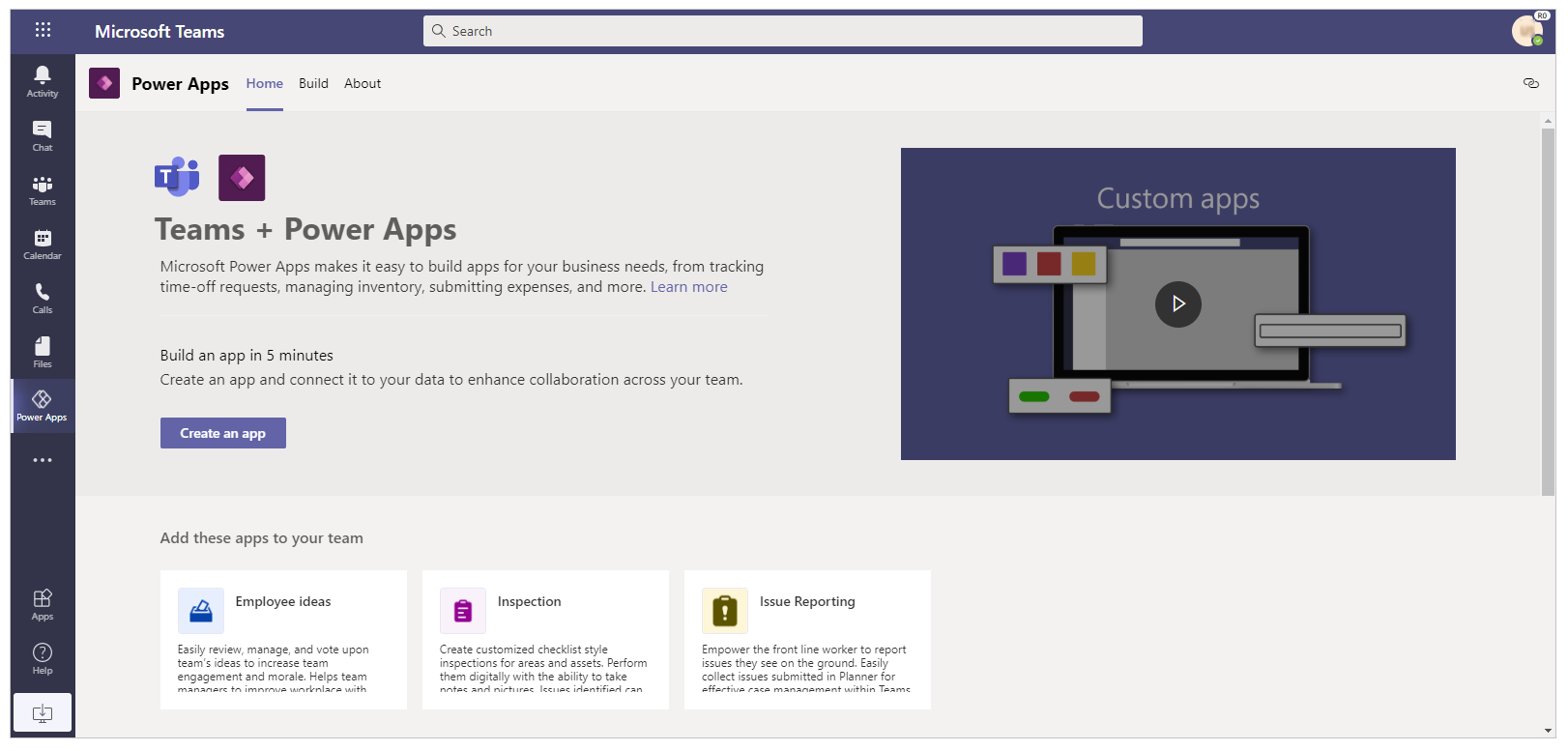
Saadaval on kolm vahekaarti: Avaleht, Koostamine ja Teave. Saate alustada uue rakenduse loomist, kui valite menüü Avaleht käsu Loo rakendus.
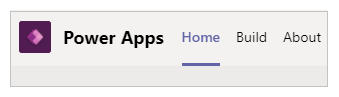
Vaatame iga vahekaarti põhjalikumalt.
Koduklahv (Home)
Teie Power Appsi kasutamine algab Teamsis vahekaardil Avaleht. Vahekaardi Avaleht kaudu saate alustada Power Appsis uute rakenduste loomist.

Sissejuhatav video : vaadake üheminutilist videot, kust saate teada, mida Power Apps Teamsis endast kujutab.
Rakenduse loomine: valige Loo rakendus, et avada Teamsiga integreeritud Power Apps Studio ja alustada rakenduse koostamist Power Appsi rakendusega. Nagu te teemast Esimese rakenduse loomine Teamsis olete teada saanud, luuakse teie meeskonna jaoks uus keskkond, kui loote esimest korda rakenduse. Samas meeskonnas lisarakenduste loomisel kasutatakse keskkonda, mis on selle meeskonna jaoks juba loodud.
Viimatised rakendused: sellest jaotisest leiate rakendused, mida olete hiljuti redigeerinud. Valige sellest jaotisest rakendus, et avada rakendus otse stuudios. See jaotis võib olla tühi, kui te pole ühtegi rakendust veel redigeerinud.
Rakenduse näidismallid: selles jaotises kuvatakse saadaolevad rakendusemallid.
Õppige: sellest jaotisest leiate kasulikud artiklid, mis aitavad teil alustada Teamsis Power Appsi kasutamist.
Koostekeskus
Valige suvand ehitada, et näha iga meeskonna jaoks, mille liige te olete, keskkondade loendit ja loodud või installitud rakenduste või objektide loendit.
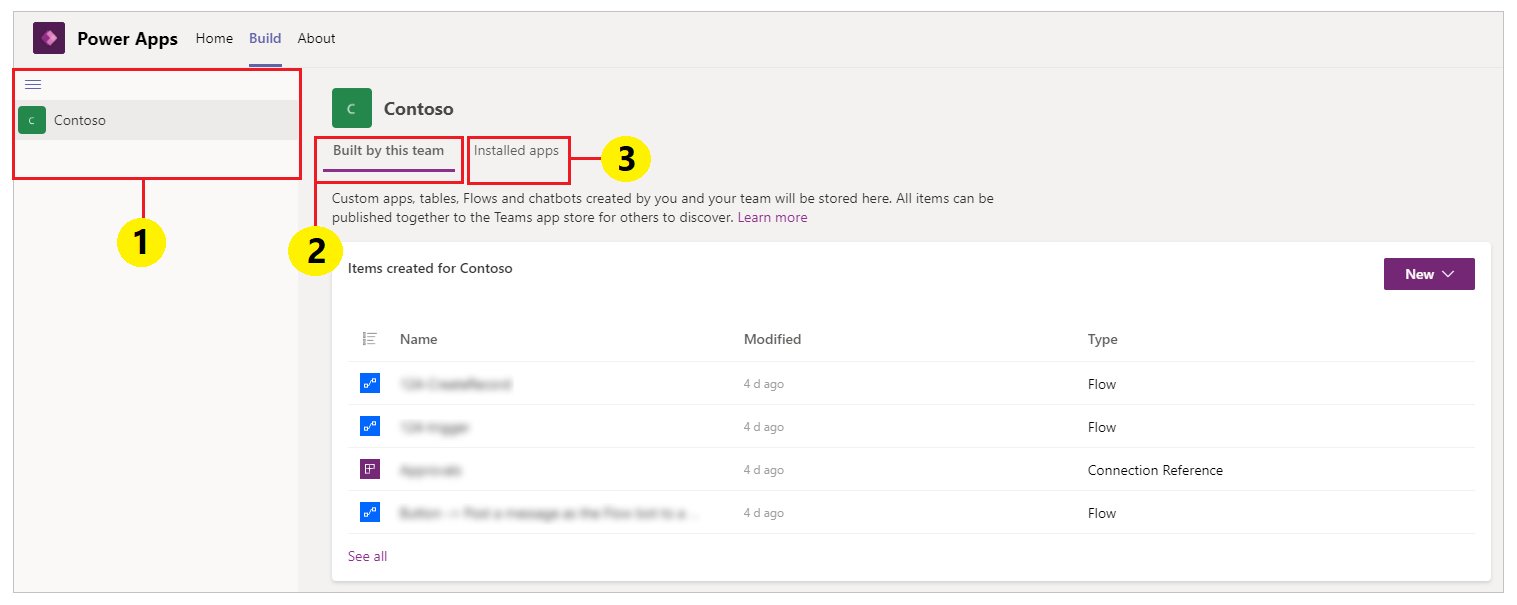
Keskkonnad: siin loetletakse kõik Microsoft Teamsi meeskonnad, millele teil on juurdepääs.
Kui teil on rohkem kui üks meeskond, mille jaoks on loodud keskkond, valige vasakpaanil soovitud meeskond või keskkond.
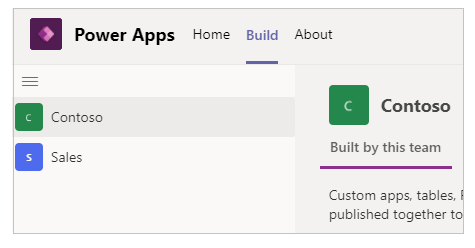
Valige
 keskkonnaloendi ahendamiseks või laiendamiseks.
keskkonnaloendi ahendamiseks või laiendamiseks.
Keskkonna valimisel loendist näete valitud keskkonna meeskonna hiljutisi ressursse või valitud keskkonda installitud rakendusi ekraani paremas servas.
Selle meeskonna loodud: selles loendis kuvatakse kõik Power Appsi objektid, nt rakendused, vood ja tabelid, mis on loodud valitud keskkonnas (Teamsi meeskond). Valige uue rakenduse loomiseks Uus rakendus. Klõpsake suvandil Kuva kõik, et avada keskkonna jaoks lahendus Explorer. Lisateave: Lahendus explorer
Valige suvand Kuva kõik, et kuvada kõik valitud keskkonna komponendid ja et luua uusi rakendusi või komponente.
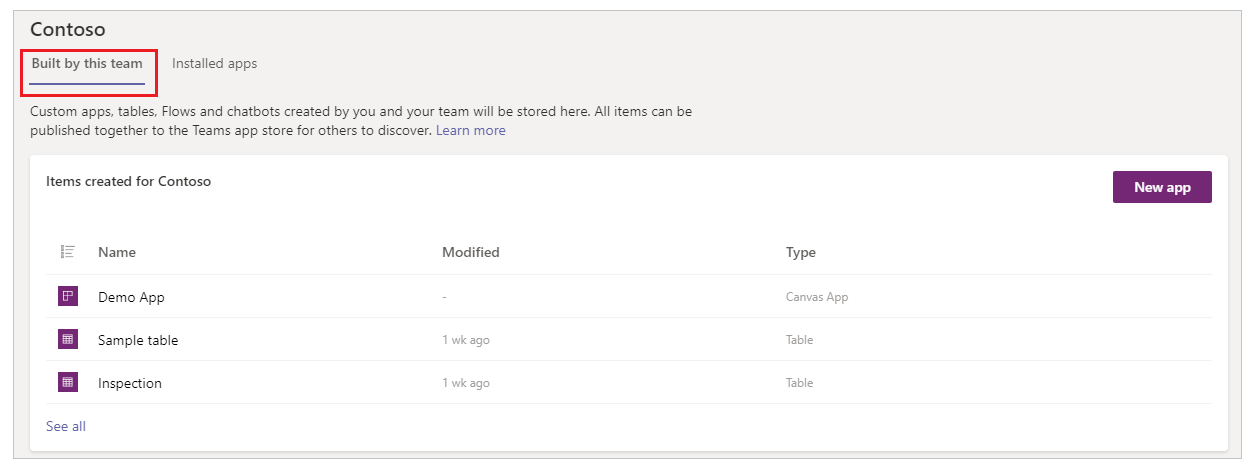
Valige loodud loendi üksustest rakendus või tabel, mis avab otse vastavas redaktoris tehtud valiku.
Installitud rakendused: kuvab Teamsi rakenduste poest pärit ja keskkonda (Teamsi meeskond) installitud rakenduste loendi.
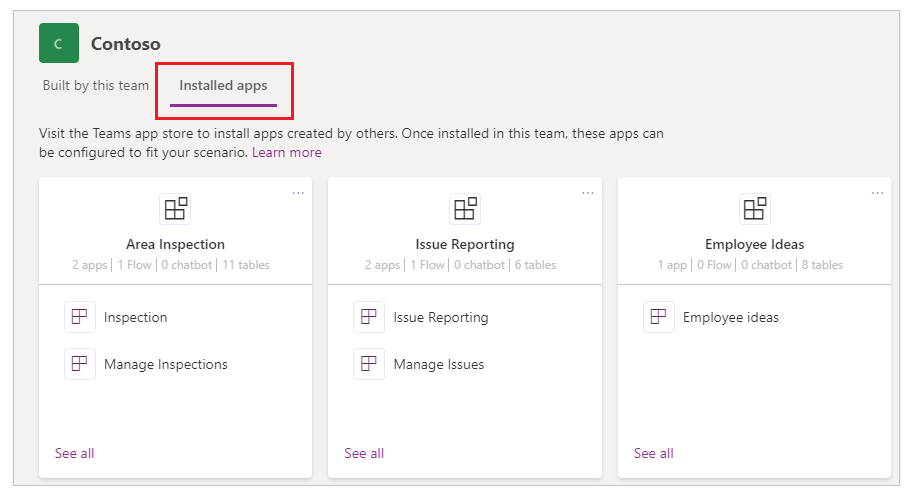
Valige loodud loendi üksustest rakendus või tabel, mis avab otse vastavas redaktoris tehtud valiku.
Lahenduseuurija
Kui valite suvandi Kuva kõik keskkondade loendist Loo kuvatakse Power Apps lahenduse vaade, mis on seotud keskkonna lehtede vaatega. Alustamiseks valige leht vasakul asuvast lahenduse vaatest.
Kõik
Kuvab kõik valitud keskkonnas saadaolevad Power Appsi objektid, nt rakendused, vood ja vestlusrobotid.
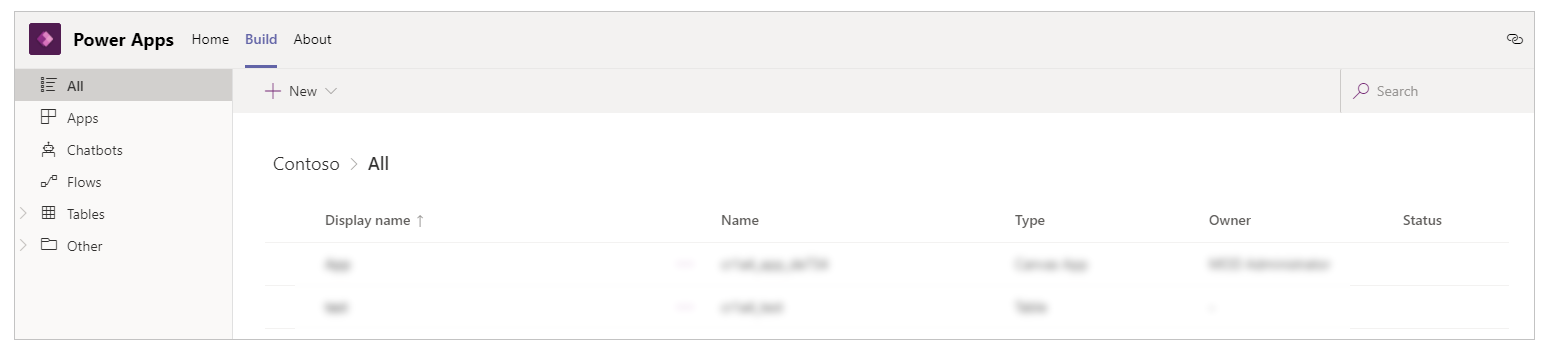
Valige Uus uute rakenduste, voogude või tabelite loomiseks.

Rakendused
Kuvab Power Appsis loodud rakendused. Lisateave. Rakenduste haldamine
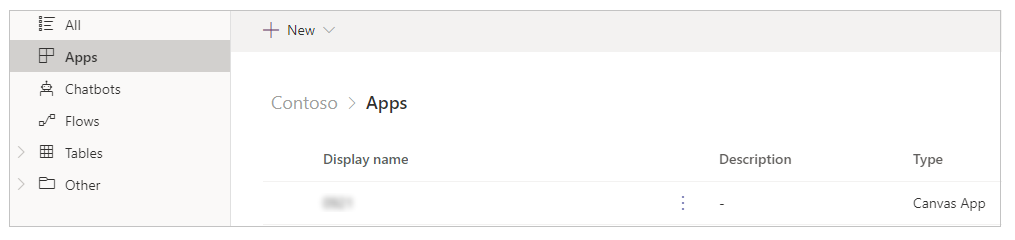
Vood
Kuvatakse kõik valitud meeskonna keskkonna Power Automate'i vood. Power Automate on teenus, mis aitab teil luua oma lemmikrakenduste ja teenuste vahel automatiseeritud töövood, et saada teatiseid, sünkroonida faile, koguda andmeid ja palju muud. Saadaval on eri tüüpi vood. Lisateave: Power Automate'iga alustamine
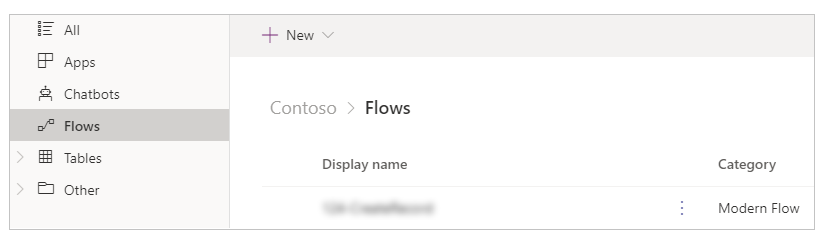
Tabelid
Tabel määratleb Power Appsis teabe, mida soovite jälgida, kirjete kujul, mis üldjuhul sisaldavad atribuute, nagu ettevõtte nimi, asukoht, tooted, meiliaadress ja telefon. Seejärel saate need andmed kuvada, kui loote tabelile viitava rakenduse. Lisateavet tabelite kohta leiate teemast Tabelite ülevaade.
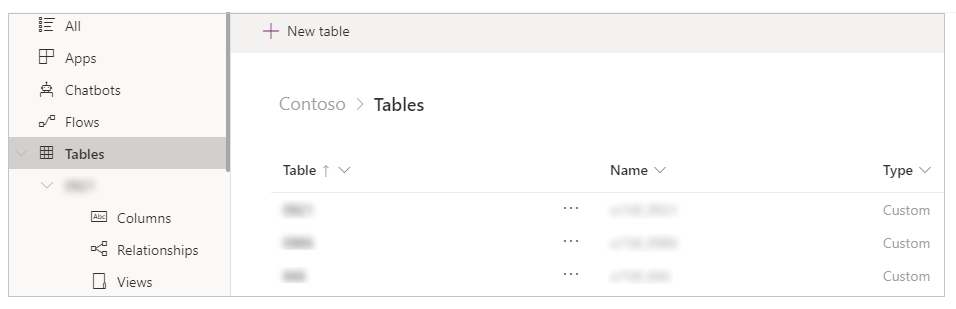
Muu – Ühenduse viited
Loetleb kõik keskkonnas saadaolevad ühendused. Andmed salvestatakse andmeallikas ja neid saab rakendusse tuua ühenduse luues. Power Appsi ühendus ühendab teie rakenduse sellise andmeallikaga. Meeskonnaga ühenduse loomiseks saate kasutada mitut muud tüüpi ühendusi Dataverse for Teams. Lisateave: Lõuendirakenduse konnektorite ülevaade
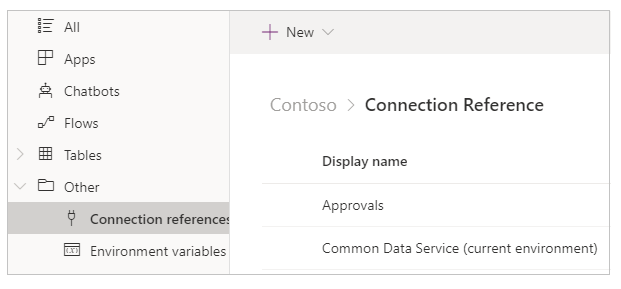
Muu – Keskkonnamuutujad
Loetleb valitud meeskonna keskkonna keskkonnamuutujad. Rakendused ja vood nõuavad sageli eri keskkondades erinevaid konfiguratsioonisätteid. Keskkonnamuutujaid saate kasutada konfigureeritavate sisendparameetritena eraldi andmete haldamiseks, ilma et peaksite püsikodeerima väärtusi oma kohanduses või kasutama lisatööriistu. Lisateave: Keskkonnamuutujate ülevaade.
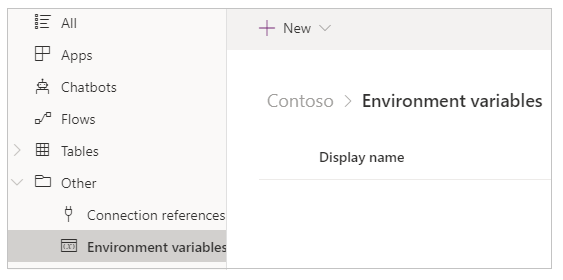
Teave
Valige vahekaart Teave, et vaadata installitud Power Appsi rakenduse versiooni.
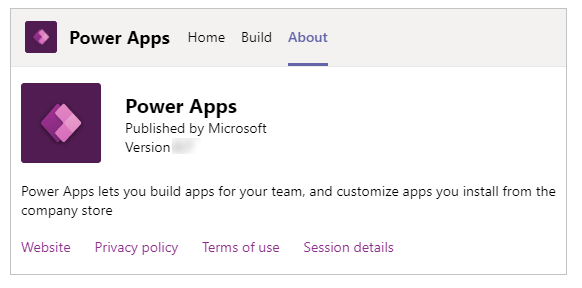
Praeguse seansi üksikasjade saamiseks valige vahekaart Teave teave ja seejärel valige Seansi üksikasjad. Seansi üksikasjad sisaldavad kasulikku teavet, mida saate teistega jagada, kui uurite mõnda probleemi või teete koostööd tugiteenusemeeskondadega.

- Ajatempel: kuupäev ja kellaaeg koordineeritud maailmaaja (UTC) järgi.
- Seansi ID: kordumatu GUID, mis tähistab praegust Power Appsi seanssi.
- Rentniku ID: Teamsi ja Power Appsi rentniku ID.
- Objekti ID: kasutajakonto objekti ID Azure Active Directorys.
- Järgu nimi: Power Appsi rakenduse järgu ja versiooni üksikasjad.
- Ressursi ID: ressursi ID.
- Kordumatu nimi: Dataverse'i organisatsiooni kordumatu nimi.
- Eksemplari URL: Dataverse'i eksemplari URL.
Märkus
Seansi üksikasju kasutatakse ainult siis, kui võtate probleemi uurimiseks ühendust Microsofti tugiteenusega.
Lõuendirakenduste terminoloogia viide ja määratlused
Kui loote lõuendirakenduusi Power Appsi abil Teamsi liidese kaudu, peate mõistma rakenduse eri objektide, suvandite ja toimingute termineid ja määratlusi. Järgmises tabelis on nende lõuendirakenduse terminite määratlused.
| Komponent või toiming | Kirjeldus |
|---|---|
| Power Apps Studio | Rakendus, mida kasutatakse lõuendirakenduse koostamiseks või loomiseks. |
| Lõuendirakendus | Rakendus, mille saate luua nullist või mõne Power Apps Studios saadaoleva malli abil. |
| Mudelipõhine rakendus | Rakendus, mis põhineb Dataverse'i vormidel, vaadetel, tabelitel, veergudel ja muudel komponentidel. |
| Konnektor | Ühendusobjekt, mis ühendab rakenduse andmeallikaga. Näiteks konnektor SharePointi või konnektor OneDrive'i jaoks. |
| Juhtelement | Objekt, mille saab lõuendile lisada, et pakkuda teatud rakendusefunktsioone. |
| Atribuut | Käitumised, mis tähistavad rakenduses saadaolevaid juhtelemente. |
| Funktsioon | Hõlpsalt kättesaadavad funktsioonid, mis laiendavad juhtelemendi või rakenduse käitumist. |
| Valem | Ühe või mitme funktsiooni kombinatsioon teatud ülesande või toimingu tegemiseks. |
| Kuva | Rakenduse nähtav ala, milles on saadaolevad nähtavad juhtelemendid. Rakendusel võib olla mitu kuva. |
| Komponent | Korduvkasutatavad kombinatsioonid juhtelementidest, mida saab määratleda, salvestada ja kasutada uute rakenduste jaoks, nii nagu määratleb koostaja või kasutaja. |
| Rakenduse salvestamine | Rakenduse esmakordne salvestamine või rakenduse uute muudatuste salvestamine. |
| Rakenduse avaldamine | Rakenduse rakenduste poes üldiseks kasutamiseks kättesaadavaks tegemine. |
| Versioonid | Iga kord, kui rakendus salvestatakse, luuakse uus versioon, mille saate taastada rakenduse salvestamise ajal saadaolevate funktsioonide abil. |
| Rakenduse jagamine | Võimaldab kasutajatel või rühmadel kasutada rakendust tarbijate või kaasomanikena. |
Vt ka
Power Apps Studiost arusaamine
Esimese rakenduse loomine
Märkus
Kas saaksite meile dokumentatsiooniga seotud keele-eelistustest teada anda? Osalege lühikeses uuringus. (Uuring on ingliskeelne.)
Uuringus osalemine võtab umbes seitse minutit. Isikuandmeid ei koguta (privaatsusavaldus).